FDERT 복원 유틸리티를 사용하여 데이터 복원
하드 드라이브가 작동하지 않는 경우 파일 시스템이 손상되었을 수 있습니다. 이 경우 Kaspersky 디스크 암호화 기술로 보호된 데이터를 사용할 수 없습니다. 데이터를 복호화하고 데이터를 새 드라이브에 복사할 수 있습니다.
Kaspersky 디스크 암호화 기술로 보호되는 드라이브의 데이터 복원은 다음 단계로 구성됩니다.
- 독립 실행형 복원 유틸리티를 생성합니다(아래 그림 참조).
- Kaspersky Endpoint Security 암호화 구성 요소가 설치되지 않은 컴퓨터에 드라이브를 연결합니다.
- 복원 유틸리티를 실행하고 하드 드라이브를 진단합니다.
- 드라이브의 데이터에 접근합니다. 그렇게 하려면 인증 에이전트의 자격 증명을 입력하거나 복원 절차(요청-응답)를 시작합니다.
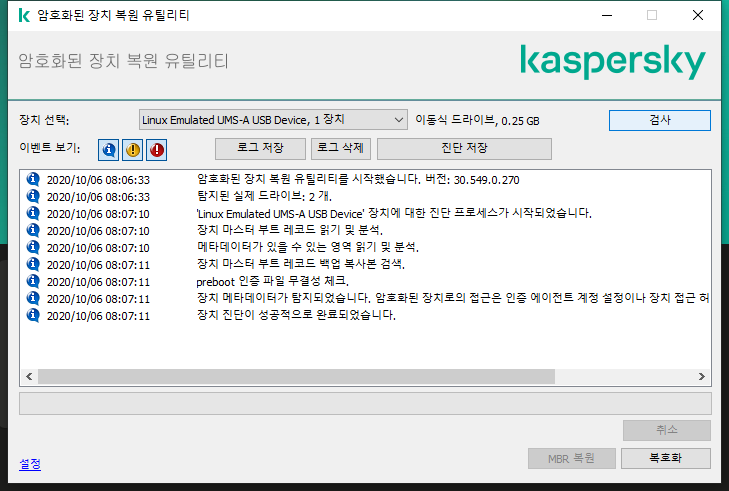
FDERT 복원 유틸리티
독립 실행형 복원 유틸리티 생성
복원 유틸리티의 실행 파일을 생성하려면:
- 메인 애플리케이션 창에서
 버튼을 클릭합니다.
버튼을 클릭합니다. - 창이 열리면 암호화된 장치 복원 버튼을 누릅니다.
암호화된 장치 복원 유틸리티가 시작됩니다.
- 복원 유틸리티 창에서 독립 실행형 복원 유틸리티 생성 버튼을 누릅니다.
- 독립 실행형 복원 유틸리티를 컴퓨터 메모리에 저장합니다.
그러면 복원 유틸리티(fdert.exe)의 실행 파일이 지정된 폴더에 저장됩니다. Kaspersky Endpoint Security 암호화 구성 요소가 없는 컴퓨터에 복원 유틸리티를 복사합니다. 그래야만 드라이브가 다시 암호화되지 않습니다.
복원 유틸리티를 사용하여 암호화된 장치에 대한 접근을 복원하는 데 필요한 데이터가 사용자 컴퓨터의 메모리에 상당 기간 동안 암호화되지 않은 형태로 남아 있는 경우. 그러한 데이터에 무단으로 접근할 수 있는 위험을 감소시키려면 신뢰하는 컴퓨터에서 암호화된 장치에 대한 접근을 복원하는 것이 좋습니다.
하드 드라이브에서 데이터 복원
복원 유틸리티를 사용하여 암호화된 드라이브에 대한 접근을 복원하려면 다음과 같이 하십시오:
- 복원 유틸리티의 실행 파일인 fdert.exe 파일을 실행합니다. 이 파일은 Kaspersky Endpoint Security에 의해 생성되었습니다.
- 복원 유틸리티 창에서 접근을 복원할 암호화된 장치를 선택합니다.
- 검사 버튼을 누르면 잠금 해제 또는 복호화 등 유틸리티에서 장치에 대해 수행할 작업을 정의합니다.
컴퓨터가 Kaspersky Endpoint Security 암호화 기능을 사용할 수 있는 경우 복원 유틸리티에 장치를 차단 해제하라는 메시지가 표시됩니다. 장치를 차단 해제해도 장치가 복호화되지 않지만 장치에 바로 접근할 수는 있습니다. 컴퓨터가 Kaspersky Endpoint Security 암호화 기능을 사용할 수 없는 경우 복원 유틸리티에 장치를 복호화라는 메시지가 표시됩니다.
- 진단 정보를 가져오려면 진단 저장 버튼을 클릭합니다.
이 유틸리티는 진단 정보가 포함된 파일과 함께 압축 파일을 저장합니다.
- 암호화된 시스템 하드 드라이브의 진단 결과 장치의 마스터 부트 레코드(MBR)와 관련하여 문제가 발생했다는 메시지가 표시될 경우 MBR 복원 버튼을 누릅니다.
장치의 마스터 부트 레코드 문제를 해결하면 장치의 차단 해제 또는 복호화에 필요한 정보를 얻는 과정이 크게 단축될 수 있습니다.
- 진단 결과에 따라 잠금 해제 또는 복호화 버튼을 누릅니다.
- 인증 에이전트 계정을 사용하여 데이터를 복원하려면 인증 에이전트 계정 설정 사용 옵션을 선택하고 인증 에이전트의 자격 증명을 입력합니다.
이 방법은 시스템 하드 드라이브에 저장된 데이터를 복원할 때만 사용할 수 있습니다. 시스템 하드 드라이브가 손상되고 인증 에이전트 계정 데이터가 손실된 경우 회사 LAN 관리자에게 접근 허용 키를 받아서 암호화된 장치에 저장된 데이터를 복원해야 합니다.
- 복원 절차를 시작하려면 다음을 수행하십시오.
- 직접 장치 접근 허용 키 지정 옵션을 선택합니다.
- 접근 허용 키 받기 버튼을 클릭하고 접근 허용 요청 파일을 컴퓨터 메모리(확장자가 FDERTC인 파일)에 저장합니다.
- 접근 허용 요청 파일을 사내 LAN 관리자에게 전달합니다.
접근 허용 키를 받은 다음에 장치 접근 허용 키 받기 창을 닫습니다. 이 창이 다시 열리면 이전에 관리자가 생성한 접근 허용 키를 사용하지 못합니다.
- 회사 LAN 관리자가 생성 및 전송한 접근 허용 파일(확장자가 FDERTR인 파일)을 받고 저장합니다(아래 지침 참조).
- 장치 접근 허용 키 받기 창에서 접근 허용 파일을 다운로드합니다.
- 장치를 복호화하는 경우 추가 복호화 설정을 구성해야 합니다.
- 복호화할 영역 지정:
- 장치 전체를 복호화하려면 전체 장치 복호화 옵션을 선택합니다.
- 장치의 데이터 일부를 복호화하려면 개별 장치 영역 복호화 옵션을 선택하고 복호화 영역 경계를 지정합니다.
- 복호화된 데이터를 쓸 위치 선택:
- 원본 장치의 데이터가 복호화된 데이터로 덮어쓰기 되도록 하려면 디스크 이미지 파일로 복호화 확인란을 선택 해제합니다.
- 암호화된 원본 데이터와는 별도로 복호화된 데이터를 저장하려면 디스크 이미지 파일로 복호화 확인란을 선택하고 찾아보기 버튼을 사용해 VHD 파일을 저장할 경로를 지정합니다.
- 복호화할 영역 지정:
- 확인 을 누릅니다.
장치 차단 해제/복호화 과정이 시작됩니다.
관리 콘솔(MMC)에서 암호화된 데이터 접근 허용 파일을 생성하는 방법
웹 콘솔에서 암호화된 데이터 접근 허용 파일을 생성하는 방법
맨 위로